

Escrito por Nathan E. Malpass, Última actualización: 20 de febrero de 2024
El contenido multimedia nos mantiene entretenidos. La música, las películas, las series de televisión, los documentales y los audiolibros nos ayudan a dedicar nuestro tiempo a mantenernos informados, educados o incluso divertidos. La mayor parte del contenido que consumimos estos días se utiliza para pasar el tiempo.
Uno de los lugares donde puedes conseguir contenido útil o divertido en iTunes Store. Es por eso que hemos creado una guía sobre cómo transferir compras de iPhone a iTunes. Le ayudaremos a mover su contenido desde el teléfono inteligente a iTunes en la computadora. Esta guía le ayudará precisamente con eso.
Las compras que has realizado desde tu iPhone con iTunes Store son variadas. Y tiene sentido tener una copia de seguridad. Esto es para asegurarse de que también pueda ver videos o escuchar audiolibros en su computadora.
Únase para obtener más información sobre cómo transferir compras realizadas desde su iPhone a su software iTunes.
Parte 1. ¿Qué son iTunes y iTunes Store? Parte 2. Cómo transferir compras de iPhone a iTunesParte 3. El mejor software para transferir compras de iPhone a iTunesParte 4. Conclusión
iTunes es una herramienta utilizada para reproducir archivos multimedia. Según Apple, tiene "todo lo que necesitas" para entretenerte. Esta plataforma es muy popular entre los usuarios de dispositivos Apple porque fue desarrollada por el mismo gigante tecnológico.
Estas son algunas de las cosas que puedes hacer con iTunes:
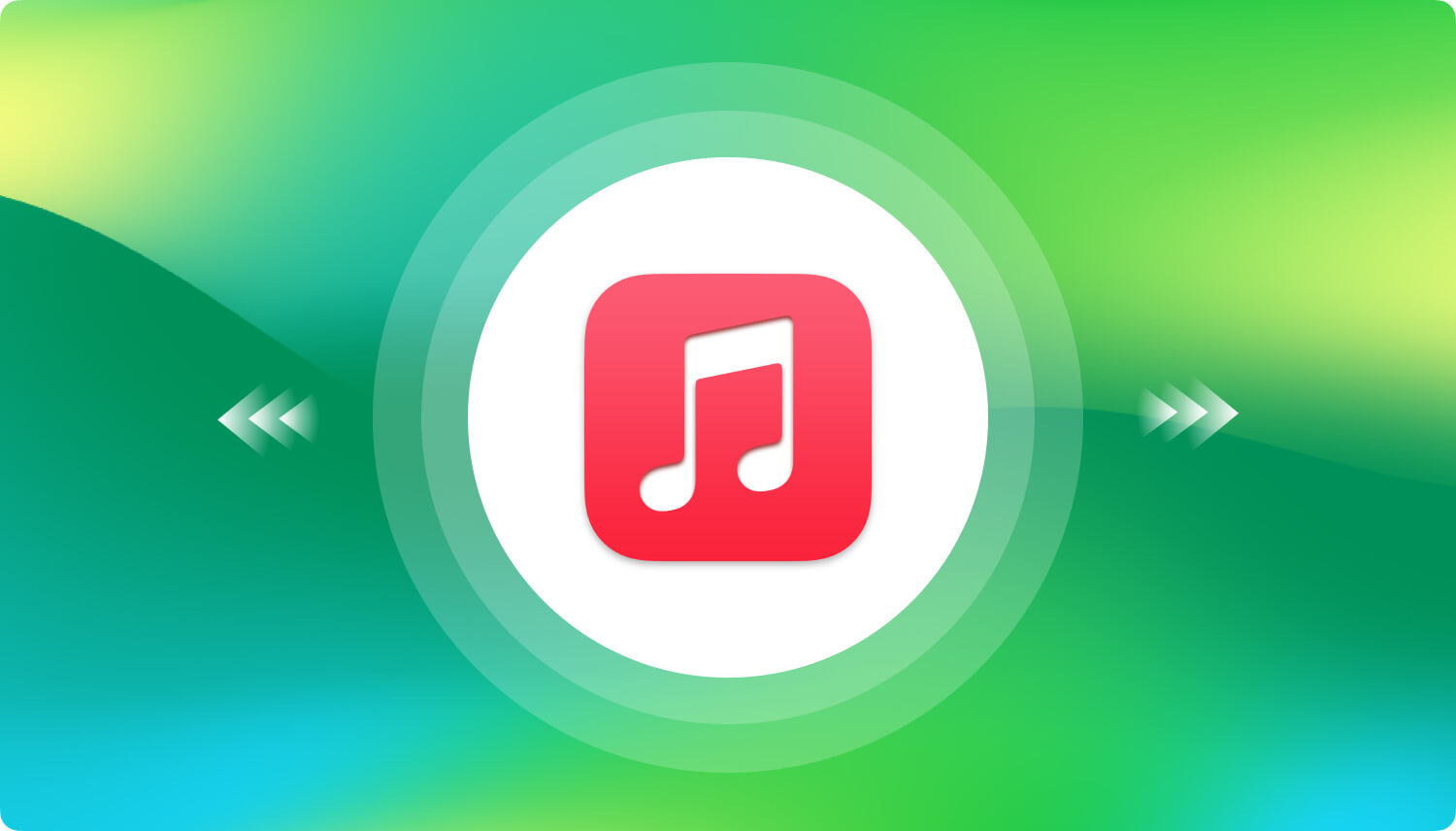
Antes de entrar en detalles sobre cómo transferir compras de iPhone a iTunes, hablemos primero de la tienda. iTunes Store es una tienda en línea de medios digitales administrada por Apple, Inc. Se lanzó en abril de 2003 porque Steve Jobs impulsó un mercado de música digital. Las plataformas compatibles con la tienda incluyen macOS, tvOS, iOS y Windows.
La tienda online de medios digitales está disponible en la mayoría de los dispositivos fabricados por Apple. Estos incluyen iPhone, iPod, iPad y Apple TV. También está disponible en Windows dentro del software iTunes. Las compras de videos realizadas en iTunes Store se pueden ver en dispositivos Amazon Fire TV, algunos televisores inteligentes y la aplicación Roku para Apple TV.
Se pueden utilizar herramientas de terceros para transferir compras de iPhone a iTunes. Como sea, esto no es recomendable. Muchas de estas herramientas tienen anuncios que interrumpen el proceso real de copiar las compras de su iPhone al software de reproducción multimedia.
Además, algunos de ellos te obligan a descargar software malicioso de forma "furtiva". No lo notarás fácilmente y terminarás con malware en tu computadora o dispositivo móvil. Entonces, aquí hay un enlace para presentar software antivirus, puedes echarle un vistazo. Es por eso que le recomendamos que siga las mejores prácticas a través de los pasos a continuación. La guía le ayudará a enviar las compras de iTunes Store realizadas desde su iPhone al propio iTunes.
Aquí están los pasos sobre cómo hacerlo:
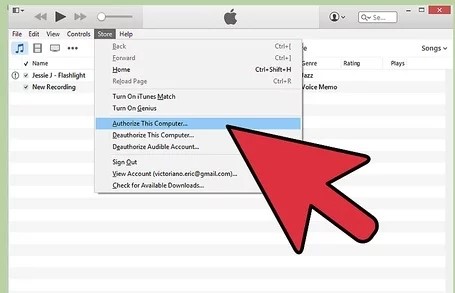
Nota importante: si utilizó varias ID de Apple para realizar una compra en iTunes Store, es necesario que repita el proceso de autorización para cada cuenta que utilizó. Esto es por motivos de seguridad, ya que Apple se toma muy en serio este asunto.
Nota importante: si este cuadro de diálogo no se muestra, es posible que haya elegido (en una sesión anterior) que iTunes no lo vuelva a mostrar en el futuro. Si este es el caso, haga clic en "Archivo". Luego, vaya a la opción denominada "Dispositivos". Luego, haga clic en la etiqueta llamada "Transferir compras".
Aparte de las compras de iPhone, es posible que desees transferir otros tipos de archivos de un dispositivo a otro. Por lo tanto, se recomienda que utilice la herramienta. Transferencia de teléfono FoneDog para hacerlo. Es un software muy poderoso que le permite enviar, transferir y archivos de respaldo entre diferentes tipos de dispositivos.
Las plataformas compatibles incluyen iOS, Android y computadoras. También es compatible con las últimas versiones de Android 9.0 e iOS 13. La transferencia es fácil, ya que puede hacerlo con solo unos pocos clics. Incluso puedes administrar archivos dentro de tu dispositivo usando esta herramienta.
Transferencia de teléfono
Transfiere archivos entre iOS, Android y PC con Windows.
Transfiera y respalde mensajes de texto, contactos, fotos, videos, música en la computadora fácilmente.
Totalmente compatible con los últimos iOS y Android.
Descargar gratis

La gente también LeerFormas 2 de transferir datos de Android a iPhone 11Cómo transferir mensajes de Android a Android
te hemos ayudado transferir compras de iPhone a iTunes usando nuestra guía anterior. Se recomienda que siga los pasos que hemos dicho en lugar de comprar una herramienta de terceros. Esto se debe a que estas herramientas suelen contener malware y muchos anuncios.
Para la transferencia de datos entre múltiples dispositivos, se recomienda obtener FoneDog Phone Transfer. Esta herramienta versátil admite muchos tipos de dispositivos. Además, le ayuda a administrar, realizar copias de seguridad y transferir diferentes tipos de datos de un dispositivo a otro.
Comentario
Comentario
Transferencia de teléfono
Con el teléfono fonedog, los datos del iPhone, Android, Ios y PC se pueden transferir a cualquier lugar sin perderlos.Me gustan las fotos, las noticias, la libreta de direcciones, la música, etc.
descarga gratuitaHistorias de personas
/
InteresanteOPACO
/
SIMPLEDificil
Gracias. Aquí tienes tu elección:
Excellent
Comentarios: 4.9 / 5 (Basado en: 103 El número de comentarios)